"Mijn iPhone 6 zit nu vast in de zoommodus, tikken met 3 vingers werkt niet en de iPhone wordt warm. Hoe los ik dit probleem op?" Vastzitten in de zoommodus is een van de meest voorkomende problemen op iPhone XS/X/8/7/6. Wat zouden de redenen voor het probleem moeten zijn? Hoe haal ik de iPhone uit de zoommodus?
Het artikel deelt 4 veelgebruikte methoden om het probleem op te lossen. Als je de iPhone XS / X / 8/7/6 nog steeds niet uit de zoommodus kunt halen, kun je natuurlijk ook het Aiseesoft iOS-systeemherstel gebruiken om de vastzittende iPhone 6 in zoommodus met gemak weer normaal te maken.
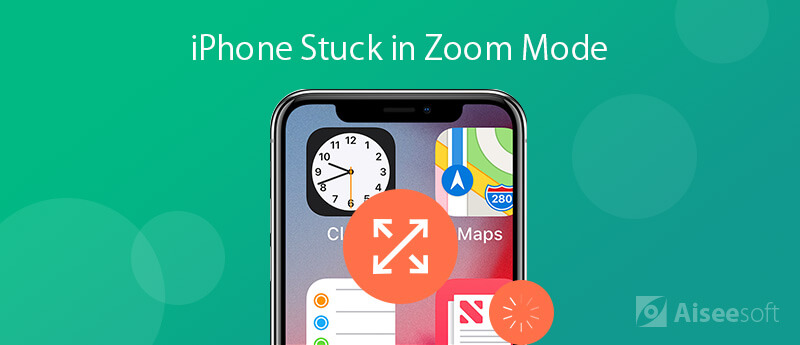
Wanneer je iPhone XS / X / 8/7/6 vastzit in de zoommodus, kun je enkele eenvoudige methoden proberen om het probleem eerst op te lossen. Het enige dat u hoeft te doen, is uw apparaat, een computer en de nieuwste versie van iTunes.
Wanneer je iPhone vastzit in de zoommodus, dubbeltik je met drie vingers op het scherm. Dan krijg je twee resultaten. Als dit lukt, keert het iPhone-scherm onmiddellijk terug naar de normale weergave en verlaat de zoommodus.
Als uw iPhone-scherm nog steeds in de zoommodus blijft, kunt u de drievinger opnieuw proberen. Deze methode is beschikbaar voor alle iPhone-modellen, inclusief iPhone 6.
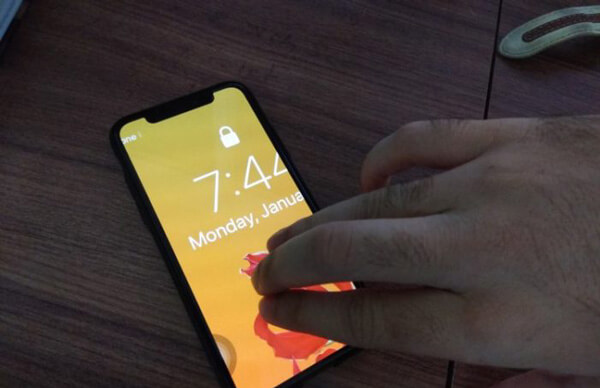
Als je iPhone vastloopt in de zoommodus, kan dat niet herstart het met de aan / uit-knop. Als alternatief kunt u uw iPhone XS / XR / S / 8/7/6 opnieuw opstarten met de knopcombinatie.
Voor iPhone 6S en eerder: Blijf op de startknop en de aan / uit-knop drukken totdat je het Apple-logo ziet. Laat nu de knoppen los en wacht tot je iPhone zoals gewoonlijk start.
Voor iPhone 7: houd de aan / uit-knop en de volume-omlaagknop ingedrukt. Laat ze gaan wanneer het Apple-logo op je scherm verschijnt. Voer vervolgens uw iPhone in met de pincode.
Voor iPhone X of hoger: druk snel op de knop Volume omhoog en laat deze weer los en doe hetzelfde met de knop Volume omlaag. Houd vervolgens de aan / uit-knop ingedrukt totdat het Apple-logo op je scherm verschijnt.
Opmerking: op deze manier worden uw gegevens en instellingen op uw iPhone niet verwijderd
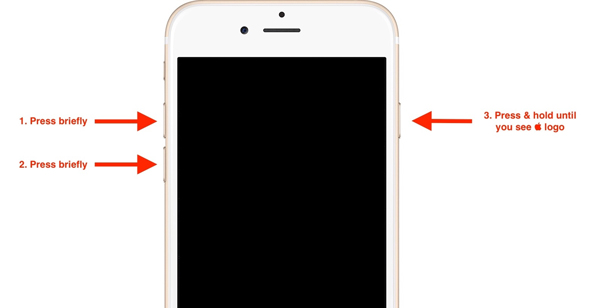
Schakel gewoon de zoommodus op uw iPhone uit, dit is een andere eenvoudige methode om van het probleem af te komen. Maar als uw iPhone vast komt te zitten in de zoommodus, waardoor u de "Instellingen" niet kunt gebruiken, kunt u dit doen met iTunes zoals hieronder.
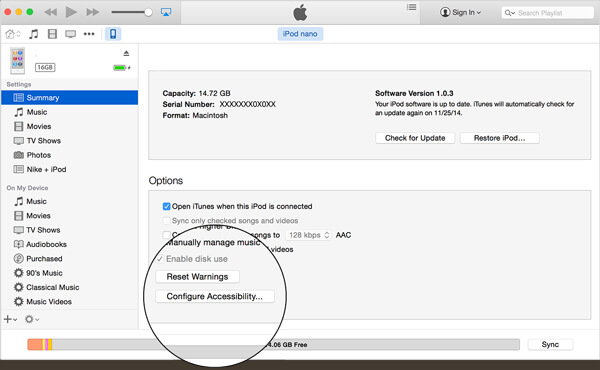
Fabrieksreset iPhone is een effectieve manier om verschillende problemen op de iPhone 6 op te lossen, inclusief iPhone die vastzit in de zoommodus. Als uw iPhone nu niet werkte, kunt u dat ook doen fabrieks-reset iPhone via iTunes.
Opmerking: deze oplossing verwijdert al uw gegevens en persoonlijke instellingen op uw iPhone, dus u kunt beter van tevoren een back-up maken.
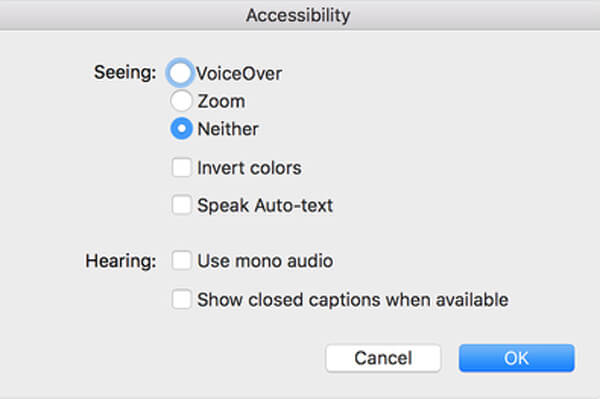
Wanneer u de iPhone XS / X / 8/7/6 niet kunt vastzetten in de zoommodus, of geen back-up hebt gemaakt van de originele gegevens op de iPhone, Aiseesoft iOS-systeemherstel is een eenvoudige en efficiënte methode om vastgelopen iPhone-problemen op te lossen en uw iPhone weer normaal te maken. Bovendien kunt u de originele gegevens op uw iPhone bewaren.

Downloads
100% veilig. Geen advertenties.
100% veilig. Geen advertenties.



Conclusie
Dit artikel plaatst 5 methoden voor het repareren van iPhone 6 die vast komt te zitten in de zoommodus. U kunt de gangbare methoden gebruiken zonder extra software. Maar als deze methoden niet werken voor uw iPhone, is Aiseesoft iOS-systeemherstel de one-stop-oplossing waarmee u rekening kunt houden.
iPhone zit vast
1. Ga uit de Shuffle-modus op de iPhone / iPod 2. iPhone zit vast op laadscherm 3. Oplossingen voor WhatsApp iCloud-back-up vastgelopen 4. iPhone zit vast in herstelmodus 5. iPhone zit vast op Apple-logo 6. Fix iPhone vast in hoofdtelefoonmodus 7. Fix iPhone vast bij het verifiëren van update 8. Fix iPhone vast op FaceTime-eindscherm
Herstel uw iOS-systeem naar normaal in verschillende problemen, zoals vastzitten in de DFU-modus, herstelmodus, hoofdtelefoonmodus, Apple-logo, enz.Normaal zonder gegevensverlies.
100% veilig. Geen advertenties.
100% veilig. Geen advertenties.